Bạn có thường xuyên bỏ lỡ những trận đấu thể thao đỉnh cao hay các sự kiện lớn chỉ vì quên mất lịch trình? Điều này có thể gây khó chịu, đặc biệt đối với những người hâm mộ cuồng nhiệt. May mắn thay, có một giải pháp đơn giản và hiệu quả giúp bạn dễ dàng thêm tất cả các sự kiện thể thao sắp tới mà bạn không muốn bỏ lỡ trực tiếp vào lịch iPhone của mình. Bài viết này của thuthuatmeohay.com sẽ hướng dẫn bạn cách đăng ký lịch thể thao iPhone để theo dõi mọi trận đấu một cách tự động và tiện lợi.
Đăng Ký Lịch (Calendar Subscriptions) – Giải Pháp Theo Dõi Sự Kiện Thể Thao Hiệu Quả
Đăng ký lịch, hay còn gọi là Calendar Subscription, cho phép bạn thêm một lịch vào ứng dụng lịch có sẵn trên thiết bị của mình. Từ đó, bạn sẽ tự động nhận được thông báo về các sự kiện, cuộc hẹn, trận đấu và nhiều nội dung khác. Một khi được thêm vào, những lịch này sẽ tự động cập nhật với các sự kiện mới và những thay đổi, và bạn có thể dễ dàng nhận ra chúng qua định dạng tệp .ics.
Điều tuyệt vời khi bạn thêm lịch thi đấu thể thao vào iPhone là khả năng xem lịch này trên tất cả các thiết bị Apple của bạn, bao gồm iPad và Mac. Thậm chí, nó còn có thể hiển thị trên các thiết bị Android nếu tài khoản Google của bạn được đồng bộ hóa với lịch của iPhone. Nếu bạn dự định đăng ký nhiều lịch thể thao khác nhau, thuthuatmeohay.com cũng khuyến nghị bạn nên tìm hiểu thêm các mẹo sắp xếp lịch Apple để việc điều hướng và quản lý chúng trở nên dễ dàng hơn.
Hướng Dẫn Chi Tiết Cách Đăng Ký Lịch Thi Đấu Thể Thao Yêu Thích
Việc đăng ký một lịch thi đấu thể thao tương đối đơn giản một khi bạn có đường link dẫn đến lịch đó. Bạn thường có thể tìm thấy các liên kết này bằng cách truy cập trang web chính thức của sự kiện thể thao mà bạn muốn theo dõi. Trong hướng dẫn này, chúng tôi sẽ sử dụng lịch đua F1 làm ví dụ, nhưng bạn hoàn toàn có thể áp dụng phương pháp này với bất kỳ sự kiện thể thao nào có cung cấp lịch chính thức.
Ngoài các trang web chính thức, lịch thi đấu thể thao cũng có thể được tìm thấy trên các trang web tổng hợp, chẳng hạn như Fixture Download. Trang này cung cấp một danh sách khá chi tiết các sự kiện thể thao đa dạng, bao gồm khúc côn cầu trên băng, bóng chày, bóng rổ và bóng đá.
Để bắt đầu, hãy làm theo các bước sau:
Đăng ký trực tiếp từ website (qua link Apple Calendar)
- Truy cập trang web thể thao (ví dụ: Formula 1). Hoặc, tìm kiếm cụm từ khóa tên sự kiện + lịch/event/schedule trên công cụ tìm kiếm của bạn.
- Tìm tùy chọn để Thêm hoặc Đồng bộ Lịch (Add/Sync Calendar). Bạn có thể được yêu cầu chọn ứng dụng lịch, trong trường hợp này, hãy chọn Lịch Apple (Apple Calendar).
- Làm theo lời nhắc để mở ứng dụng Lịch Apple.
- Chạm vào Đăng ký (Subscribe) > Thêm (Add) > Xong (Done).
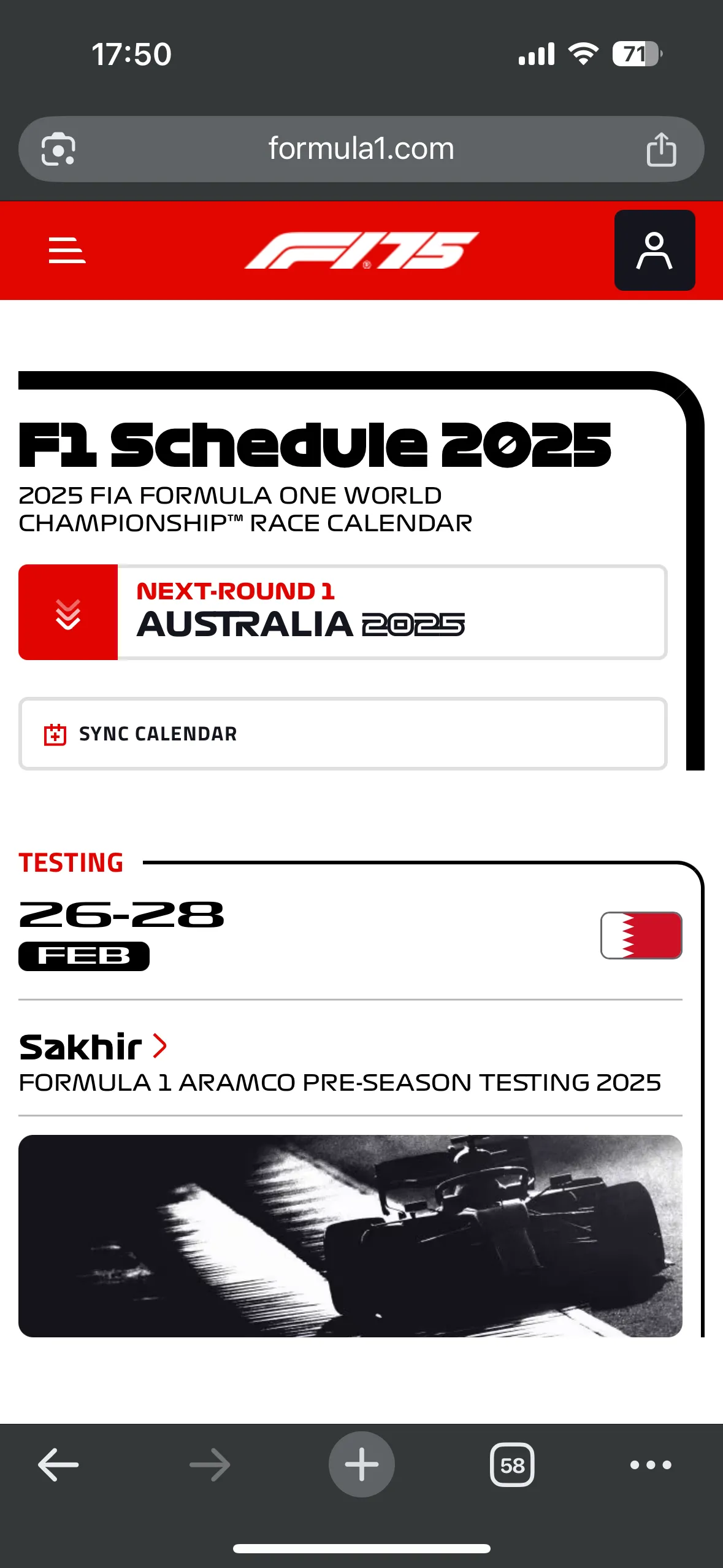 Lịch thi đấu F1 hiển thị trên trình duyệt iPhone, sẵn sàng để đăng ký lịch Apple Calendar
Lịch thi đấu F1 hiển thị trên trình duyệt iPhone, sẵn sàng để đăng ký lịch Apple Calendar
Đăng ký thủ công với file .ics (nếu tải về)
Nếu lịch tải về có định dạng .ics, bạn sẽ phải thêm nó theo cách thủ công:
- Mở ứng dụng Lịch (Calendar) trên iPhone của bạn, sau đó chạm vào Lịch (Calendars) ở giữa phía dưới màn hình Lịch Apple của bạn.
- Chạm vào Thêm lịch (Add Calendar) và sau đó Thêm lịch đăng ký (Add Subscription Calendar).
- Dán đường dẫn lịch (calendar link), sau đó chạm vào Đăng ký (Subscribe).
- Chạm vào Thêm (Add).
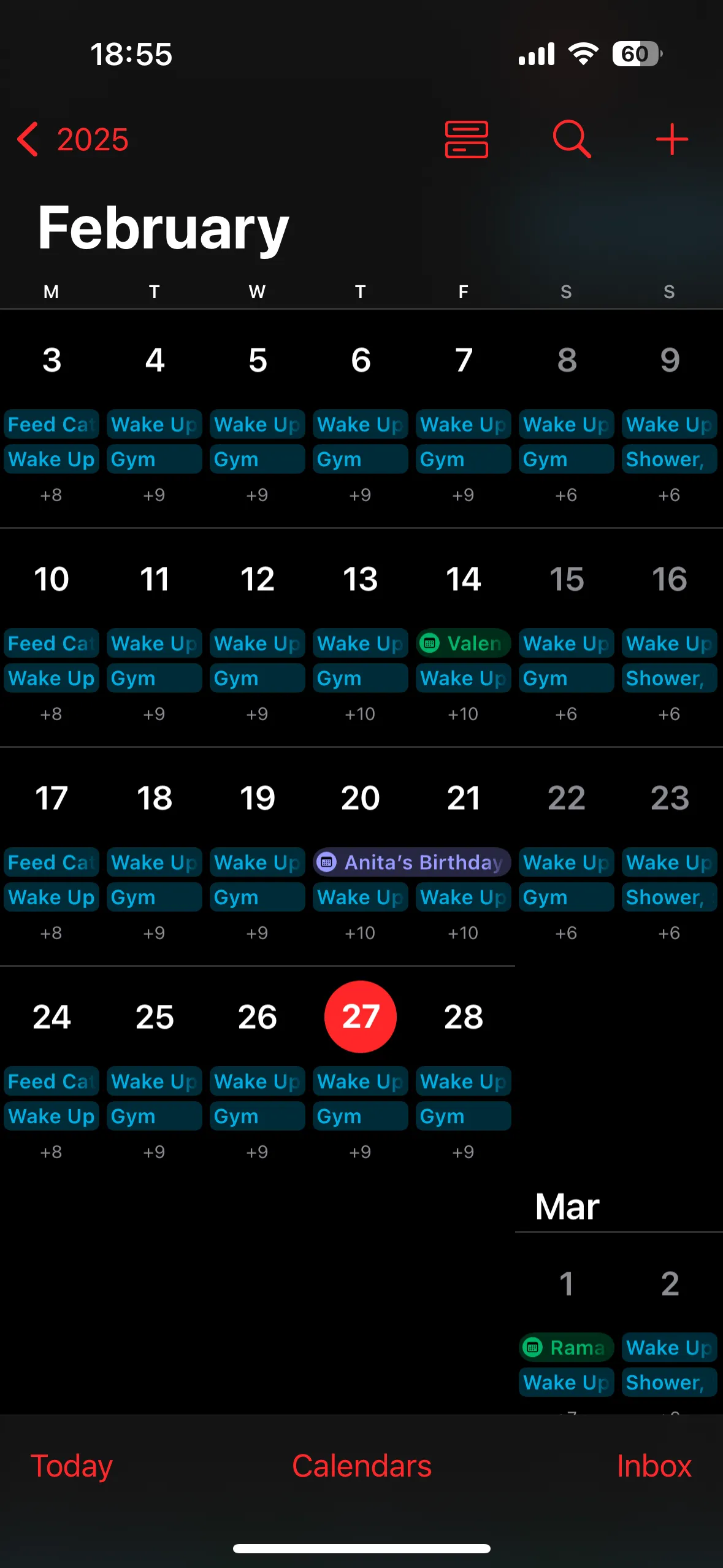 Giao diện tổng quan ứng dụng Lịch (Calendar) trên iPhone với các tùy chọn lịch
Giao diện tổng quan ứng dụng Lịch (Calendar) trên iPhone với các tùy chọn lịch
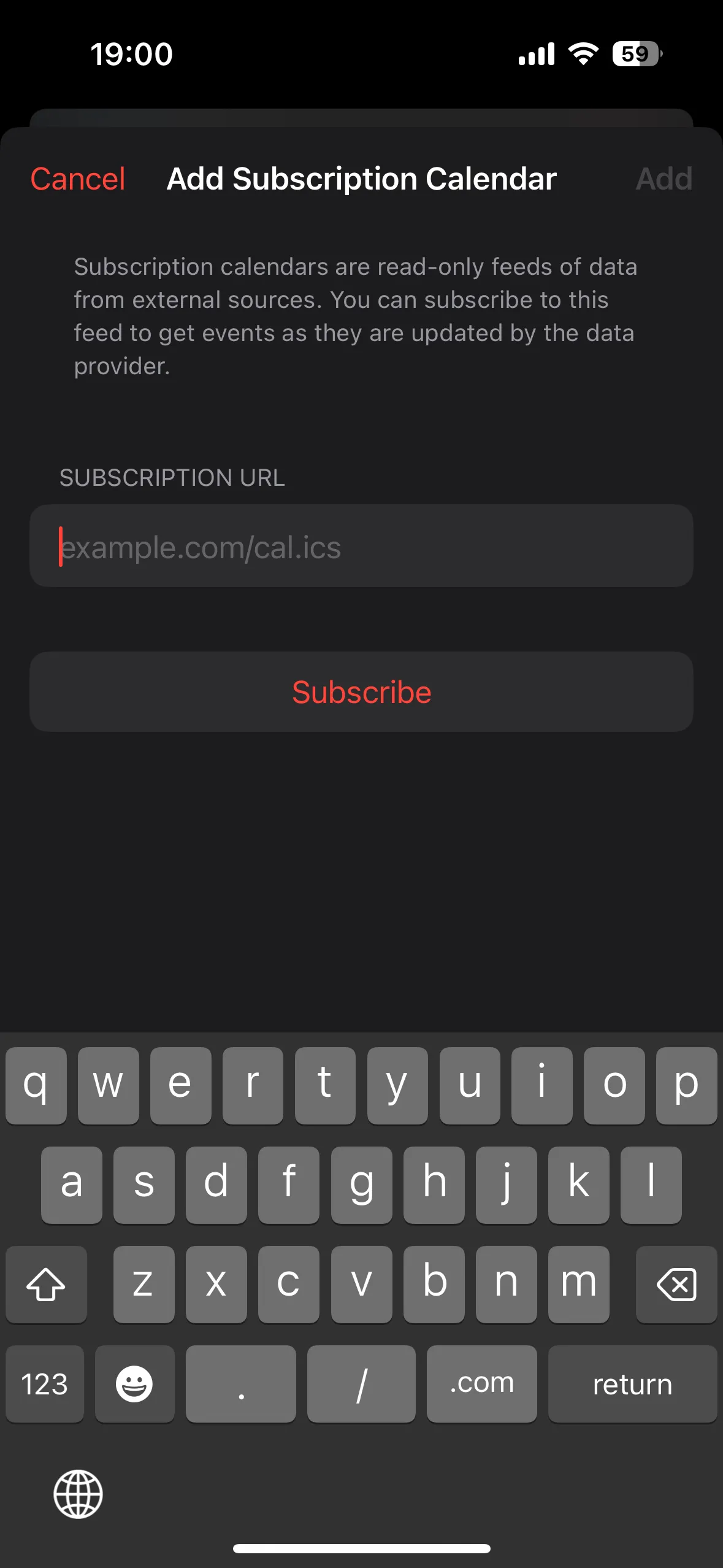 Các bước thêm lịch đăng ký (Subscription Calendar) thủ công trên iPhone
Các bước thêm lịch đăng ký (Subscription Calendar) thủ công trên iPhone
Lưu ý quan trọng: Hãy cẩn thận khi tải xuống và chấp nhận các đường link .ics ngẫu nhiên trên internet, vì có rất nhiều lịch đăng ký spam. May mắn thay, nếu bạn lỡ đăng ký phải một lịch spam, bạn có thể dễ dàng xóa các lịch spam trên iPhone của mình.
Sau khi thêm thành công, lịch thi đấu thể thao sẽ hiển thị cùng với các lịch khác của bạn. Bạn cũng có thể tùy chỉnh tiêu đề lịch và tần suất tự động làm mới.
Tối Ưu Hóa Trải Nghiệm Với Lịch Đăng Ký Của Bạn
Để tận dụng tối đa lịch đã đăng ký, bạn có thể thực hiện một vài điều đơn giản, chẳng hạn như bật thông báo để xem các sự kiện mà không cần mở ứng dụng Lịch Apple.
Để bật thông báo, bạn chỉ cần chạm vào Lịch (Calendars) ở giữa phía dưới màn hình Lịch Apple, chạm vào biểu tượng thông tin (i) bên cạnh lịch thể thao bạn muốn theo dõi chặt chẽ hơn và đảm bảo tùy chọn Thông báo sự kiện (Event Alerts) đã được bật.
Khi bạn đăng ký một lịch, nó sẽ tự động xuất hiện trong iCloud của bạn và đồng bộ hóa trên tất cả các thiết bị. Nếu không, bạn có thể cần điều chỉnh cài đặt này trên máy Mac theo các bước sau:
- Mở ứng dụng Lịch (Calendar) và Control-click vào lịch đã đăng ký từ thanh bên trái, sau đó chọn Lấy thông tin (Get Info).
- Bên cạnh mục Vị trí (Location), chọn iCloud, sau đó nhấp vào OK.
Lưu ý rằng việc này phải được thực hiện trên máy Mac, vì không thể thực hiện trên iPhone. Các lịch đăng ký chỉ có thể xem được trên các thiết bị Apple, điều này có nghĩa là chúng sẽ không hiển thị trên Microsoft Outlook hoặc iCloud Web (mà không phải qua ứng dụng Lịch trên thiết bị Apple).
Trong một số trường hợp, lịch thi đấu thể thao không được cung cấp dưới dạng lịch đăng ký mà thay vào đó xuất hiện dưới dạng lịch thông thường. Điều này có nghĩa là các sự kiện sẽ không tự động cập nhật — chỉ những sự kiện được liệt kê khi bạn thêm lịch mới hiển thị. Mặc dù vậy, nếu bạn sử dụng cả iPhone và máy tính Windows, bạn vẫn có thể tận dụng tính năng đồng bộ lịch. Để biết thêm chi tiết, hãy tham khảo hướng dẫn về cách sử dụng Lịch Apple trên Windows.
Với những hướng dẫn chi tiết trên, việc thêm lịch thi đấu thể thao vào iPhone giờ đây đã trở nên dễ dàng hơn bao giờ hết. Bạn sẽ không còn phải lo lắng về việc bỏ lỡ những khoảnh khắc thể thao đỉnh cao yêu thích của mình. Hãy áp dụng ngay để biến iPhone của bạn thành một trung tâm thông tin thể thao cá nhân, luôn cập nhật và tiện lợi.


